- Грешка ажурирања за Виндовс 11 0к80072ее7 може бити узрокована неколико проблема као што су антивирусни програми, други програми или оштећене датотеке.
- Системске грешке нису опасне, али вас могу спречити да ажурирате своје апликације или ОС.
- Можете користити алате независних произвођача који аутоматски решавају проблеме са рачунаром.

ИксИНСТАЛИРАЈТЕ КЛИКОМ НА ДАТОТЕКУ ЗА ПРЕУЗИМАЊЕ
Овај софтвер ће поправити уобичајене рачунарске грешке, заштитити вас од губитка датотека, малвера, квара хардвера и оптимизовати ваш рачунар за максималне перформансе. Решите проблеме са рачунаром и уклоните вирусе сада у 3 једноставна корака:
- Преузмите алатку за поправку рачунара Ресторо који долази са патентираним технологијама (доступан патент овде).
- Кликните Започни скенирање да бисте пронашли проблеме са Виндовс-ом који би могли да изазову проблеме са рачунаром.
- Кликните Поправи све да бисте решили проблеме који утичу на безбедност и перформансе вашег рачунара
- Ресторо је преузео 0 читаоци овог месеца.
Нека ажурирања за Виндовс 11 могу изазвати проблеме и веће верзије, што доводи до грешака у перформансама. На пример, ако не поправите грешку ажурирања 0к80072ее7, то може довести до ненормалног рада машине.
Покреће се у различитим ситуацијама, а његово отклањање зависи од разлога који стоје иза застоја. Повремено су корисници пријавили да се проблем јавља приликом инсталирања неких ажурирања за Виндовс.
Безбедносна обавештења и системске грешке не појављују се насумично током прегледавања. Ако се то догоди, постоји вероватноћа да ваш рачунар има нежељене програме или малвер.
Разлози за грешку варирају од проблема са антивирусним програмима до других софтвера који ометају Виндовс Упдате.
Како настају грешке Виндовс Упдате?
Ако се грешка 0к80072ее7 појави током прегледавања, то је превара. Злонамерни нападачи могу користити друштвени инжењеринг и тактике застрашивања да би вас циљали.
У том случају морате да покренете алатку за заштиту од малвера да бисте очистили систем и смањили безбедносне претње.
Међутим, постоје ситуације у којима морате да покренете детаљне исправке да бисте у потпуности поправили грешку. Озбиљна грешка долази у облику следећих верзија:
- Грешка Виндовс ажурирања 0к80072ее7. Ово је узроковано проблемима и неодговарајућим услугама за ажурирања за Виндовс.
- Грешка надоградње на Виндовс 11 0к80072ее7. Појављује се са најновијом верзијом Виндовс оперативних система. Узрокује га АВ алатка која омета друге програме.
- Грешка у Виндовс продавници 0к80072ее7. Овај проблем се појављује када покушавате да отворите Виндовс продавницу. То углавном узрокују оштећене апликације и датотеке. Ово се лако може поправити.
Као што смо раније споменули, системске грешке се могу десити из различитих разлога. На срећу, исправке описане у овом чланку ће вам помоћи да лако решите проблем.
Како могу да поправим грешку ажурирања 0к80072ее7 у оперативном систему Виндовс 11?
1. Покрените опште кораке за решавање проблема.
- Поново покрените рачунар и покушајте поново са ажурирањем.
- Уклоните све периферне уређаје и поново их повежите.
- Искључите интернет када се преузимање заврши и наставите са ажурирањем.
2. Користите специјализовани алат за поправку

Системске грешке ће се вероватно појавити у неком тренутку и иза овог подлог сценарија могу бити бројни кривци.
Од покварених или недостајућих .сис датотека до застарелих или на други начин оштећених ДЛЛ-ова, конфликтних подешавања и програма некомпатибилности, постоји читав свет могућности које могу изазвати кварове на нивоу система.
Срећом, на све ове варијабле постоји један, једноставан одговор на који можете са сигурношћу да се окрећете изнова и изнова.
Стручни савет: Неке проблеме са рачунаром је тешко решити, посебно када су у питању оштећена спремишта или Виндовс датотеке које недостају. Ако имате проблема да поправите грешку, ваш систем је можда делимично покварен. Препоручујемо да инсталирате Ресторо, алат који ће скенирати вашу машину и идентификовати у чему је грешка.
Кликните овде да преузмете и почнете да поправљате.
Кад год треба да покренете детаљне поправке, Ресторо је најбоље решење. Ово је одлична алатка треће стране која може да реши најтеже грешке и да вам помогне да ваш рачунар почне да ради за кратко време.
Претпоставимо да имате проблема са Мицрософт Сторе-ом и Виндовс Упдате-ом, чак и са поузданим интернетом, и добијете код грешке 0к80072ее7.
У том случају, нема ништа боље од покретања потпуног скенирања са Ресторо-ом и омогућавања да поправи сваки проблем како се појави.
⇒ Узми Ресторо
4. Покрените СФЦ скенирање
- Тип цмд у пољу за претрагу и притисните Ентер.

- Изаберите Покрени као администратор.
- Тип сфц/сцаннов и притисните Ентер.

- Дајте свом рачунару времена да скенира и поправи све оштећене датотеке и програме.
4. Уклоните проблематичне апликације
- Кликните десним тастером миша на Старт дугме и изаберите Апликације и функције.

- Померите се надоле да бисте пронашли апликацију коју желите да деинсталирате.
- Изаберите апликацију, кликните на мени са три тачке и изаберите Деинсталирај.

- Поново покрените рачунар и поново инсталирајте апликацију.
- Како да поправите ДИСМ грешку 87 у оперативном систему Виндовс 11
- Вмиц није препознат на Виндовс 11? Ево шта треба да урадите
5. Промените адресу ДНС сервера
- Тип Контролна табла у пољу за претрагу и притисните Ентер.

- У прозору Цонтрол Панел изаберите Мрежа и Интернет.

- Изаберите Центар за мрежу и дељење.

- Изабери Промени подешавање адаптера а затим кликните десним тастером миша на име вашег икона повезаног интернета.

- Кликните на Својства и изаберите Интернет протокол верзија 4 (ТЦП/ИПв4).

- Кликните на Својства и изаберите Генерал таб.

- Изаберите Аутоматски добијте адресу ДНС сервера и ударио У РЕДУ.
- Ако Аутоматски добијте адресу ДНС сервера је означено, кликните на Уместо тога користите следећу адресу ДНС сервера и ударио У реду.
- Унесите следеће адресе и кликните У реду. Жељени ДНС сервер: 8.8.8.8. Алтернативни ДНС сервер: 8.8.4.4.

- Сачувајте промене и поново покрените рачунар.
6. Уверите се да услуга Виндовс Упдате ради
- Притисните Виндовс тастер + Р да отворите Трцати кутија.
- Тип услуге.мсц и притисните Ентер.

- Кликните десним тастером миша на Виндовс Упдате и изаберите Својства.

- Кликните на Генерал картицу промените Тип покретања до Упутство.

- Изаберите Применити и У реду да сачувате промене.
7. Проверите најновије ажурирање
- Тип Подешавања на Оквир за претрагу и притисните Ентер.
- Иди на Ажурирања.
- Проверите да ли постоје ажурирања на десној страни прозора.

- Инсталирајте или закажите за жељено време.
- Дајте свом рачунару времена да преузме и инсталира ажурирања, а затим га поново покрените.
Да ли треба да се бринем о грешкама Виндовс Упдате?
Проблеми са ажурирањем система не могу да нашкоде вашем рачунару, али вас спречавају да инсталирате нова ажурирања. Ово може довести до безбедносних претњи на дужи рок.
Једини начин да Мицрософт закрпи ове грешке је ажурирање вашег система. Уверите се да су ваше апликације и ОС ажурирани да бисте били безбеднији.
Што је најважније, ажурирање апликација вам даје приступ новим функцијама. Ако не успете да ажурирате, нећете уживати у ономе што други добију.
Ако наиђете на поруку Не можемо да инсталирамо потребне датотеке, то значи да је ваш инсталациони медиј оштећен и да га морате поправити.
У многим случајевима, корисници су пријавили поруку о грешци - Било је проблема при инсталирању ажурирања. Можете користити водич у овом чланку да поправите овај проблем.
Можда бисте такође желели поправи грешку ажурирања 0к80072ефд у оперативном систему Виндовс 11 ако се појави приликом ажурирања апликација.
Желели бисмо да чујемо ваше повратне информације. Које решење вам је успело? Слободно нам оставите поруку у одељку за коментаре.
 Још увек имате проблема?Поправите их овим алатом:
Још увек имате проблема?Поправите их овим алатом:
- Преузмите овај алат за поправку рачунара оцењено одлично на ТрустПилот.цом (преузимање почиње на овој страници).
- Кликните Започни скенирање да бисте пронашли проблеме са Виндовс-ом који би могли да изазову проблеме са рачунаром.
- Кликните Поправи све да бисте решили проблеме са патентираним технологијама (Ексклузивни попуст за наше читаоце).
Ресторо је преузео 0 читаоци овог месеца.
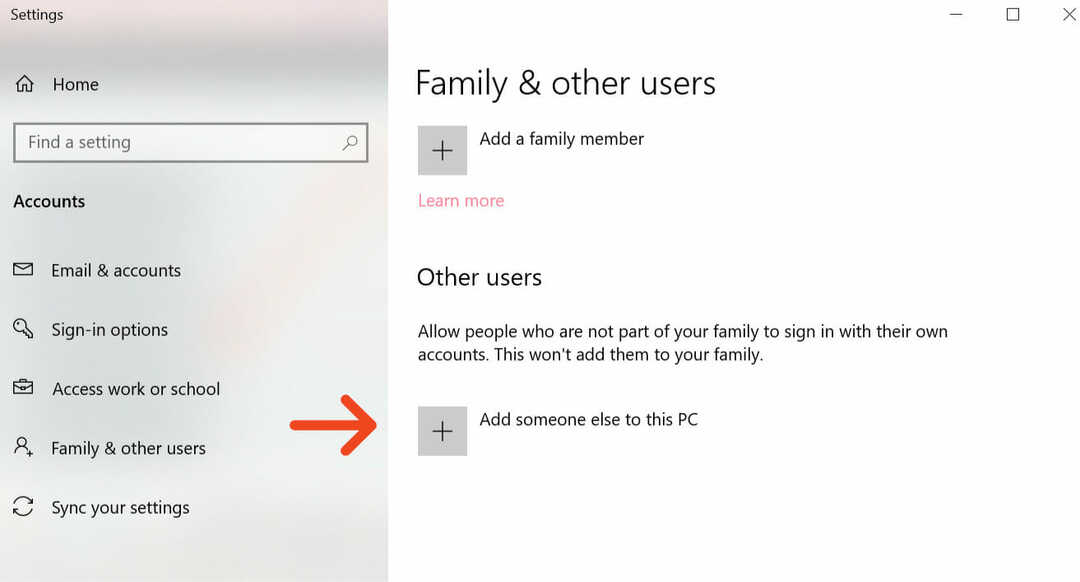

![Виндовс не може да инсталира АДБ интерфејс [ИСПРАВИЛИ СТРУЧЊАЦИ]](/f/9139f2b028868fc6f47c509cfbd5b4ad.jpg?width=300&height=460)